如何使用 Docsify 和 GitHub Pages 创建一个文档网站
使用 Docsify 创建文档网页并发布到 GitHub Pages 上。

文档是帮助用户使用开源项目一个重要部分,但它并不总是开发人员的首要任务,因为他们可能更关注的是使他们的应用程序更好,而不是帮助人们使用它。对开发者来说,这就是为什么让发布文档变得更容易是如此有价值的原因。在本教程中,我将向你展示一个这样做的方式:将 Docsify 文档生成器与 GitHub Pages 结合起来。
默认情况下,GitHub Pages 会提示用户使用 Jekyll,这是一个支持 HTML、CSS 和其它网页技术的静态网站生成器。Jekyll 可以从以 Markdown 格式编码的文档文件中生成一个静态网站,GitHub 会自动识别它们的 .md 或 .markdown 扩展名。虽然这种设置很好,但我想尝试一下其他的东西。
幸运的是,GitHub Pages 支持 HTML 文件,这意味着你可以使用其他网站生成工具(比如 Docsify)在这个平台上创建一个网站。Docsify 是一个采用 MIT 许可证的开源项目,其具有可以让你在 GitHub Pages 上轻松创建一个有吸引力的、先进的文档网站的功能。
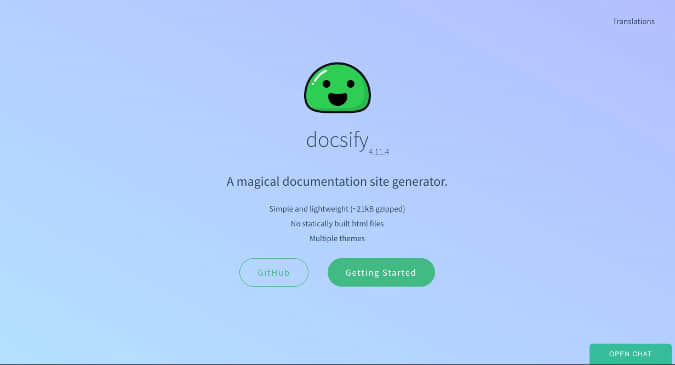
开始使用 Docsify
安装 Docsify 有两种方法:
- 通过 NPM 安装 Docsify 的命令行界面(CLI)。
- 手动编写自己的
index.html。
Docsify 推荐使用 NPM 方式,但我将使用第二种方案。如果你想使用 NPM,请按照快速入门指南中的说明进行操作。
从 GitHub 下载示例内容
我已经在该项目的 GitHub 页面上发布了这个例子的源代码。你可以单独下载这些文件,也可以通过以下方式克隆这个存储库。
1 | |
然后 cd 进入 DocsifyDemo 目录。
我将在下面为你介绍这些代码,它们克隆自我的示例存储库中,这样你就可以理解如何修改 Docsify。如果你愿意,你也可以从头开始创建一个新的 index.html 文件,就像 Docsify 文档中的的示例一样:
1 | |
探索 Docsify 如何工作
如果你克隆了我的 GitHub 存储库,并切换到 DocsifyDemo 目录下,你应该看到这样的文件结构:
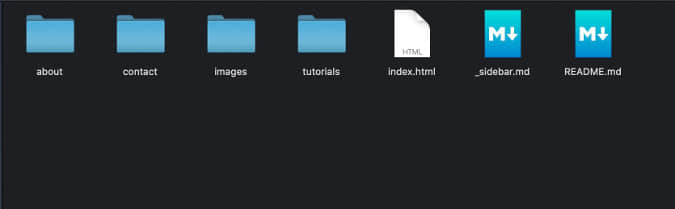
| 文件/文件夹名称 | 内容 |
|---|---|
index.html |
主要的 Docsify 初始化文件,也是最重要的文件 |
_sidebar.md |
生成导航 |
README.md |
你的文档根目录下的默认 Markdown 文件 |
images |
包含了 README.md 中的示例 .jpg 图片 |
| 其它目录和文件 | 包含可导航的 Markdown 文件 |
index.html 是 Docsify 可以工作的唯一要求。打开该文件,你可以查看其内容:
1 | |
这本质上只是一个普通的 HTML 文件,但看看这两行:
1 | |
这些行使用内容交付网络(CDN)的 URL 来提供 CSS 和 JavaScript 脚本,以将网站转化为 Docsify 网站。只要你包含这些行,你就可以把你的普通 GitHub 页面变成 Docsify 页面。
<body> 标签后的第一行指定了要渲染的内容:
1 | |
Docsify 使用单页应用(SPA)的方式来渲染请求的页面,而不是刷新一个全新的页面。
最后,看看 <script> 块里面的行:
1 | |
在这个块中:
el属性基本上是说:“嘿,这就是我要找的id,所以找到它并在那里呈现。”- 改变
repo值,以确定当用户点击右上角的 GitHub 图标时,会被重定向到哪个页面。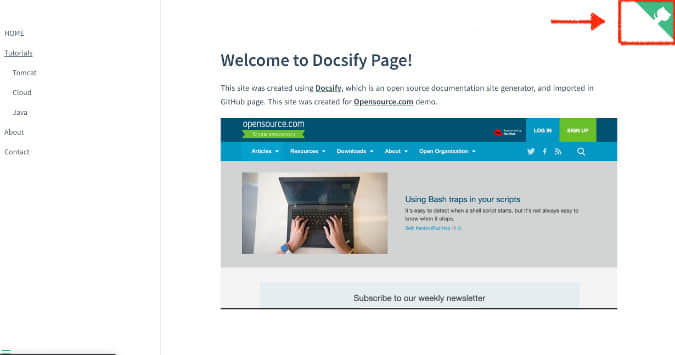
- 将
loadSideBar设置为true将使 Docsify 查找包含导航链接的_sidebar.md文件。
你可以在 Docsify 文档的配置部分找到所有选项。
接下来,看看 _sidebar.md 文件。因为你在 index.html 中设置了 loadSidebar 属性值为 true,所以 Docsify 会查找 _sidebar.md 文件,并根据其内容生成导航文件。示例存储库中的 _sidebar.md 内容是:
1 | |
这会使用 Markdown 的链接格式来创建导航。请注意 “Tomcat”、“Cloud” 和 “Java” 等链接是缩进的;这意味着它们被渲染为父链接下的子链接。
像 README.md 和 images 这样的文件与存储库的结构有关,但所有其它 Markdown 文件都与你的 Docsify 网页有关。
根据你的需求,随意修改你下载的文件。下一步,你将把这些文件添加到你的 GitHub 存储库中,启用 GitHub Pages,并完成项目。
启用 GitHub 页面
创建一个示例的 GitHub 存储库,然后使用以下 GitHub 命令检出、提交和推送你的代码:
1 | |
设置你的 GitHub Pages 页面。在你的新 GitHub 存储库中,点击 “Settings”:
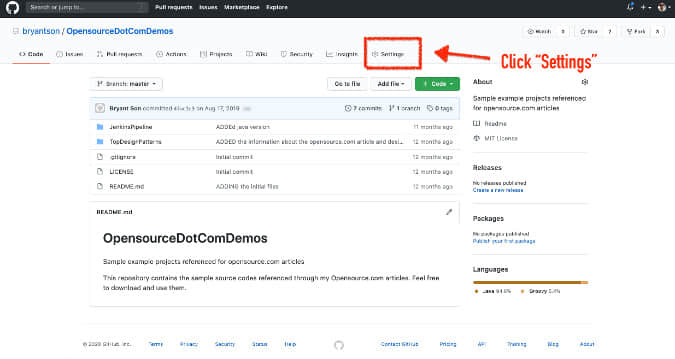
向下滚动直到看到 “GitHub Pages”:
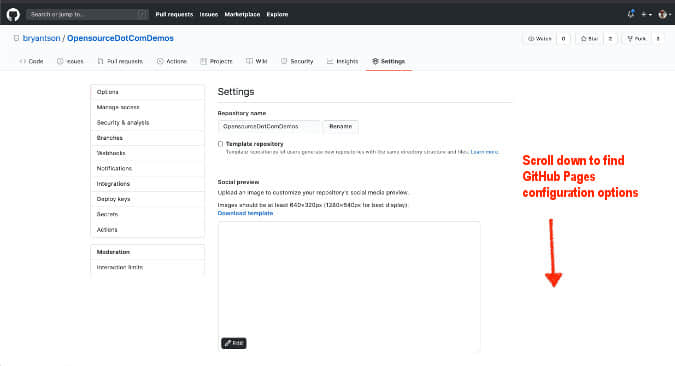
查找 “Source” 部分:
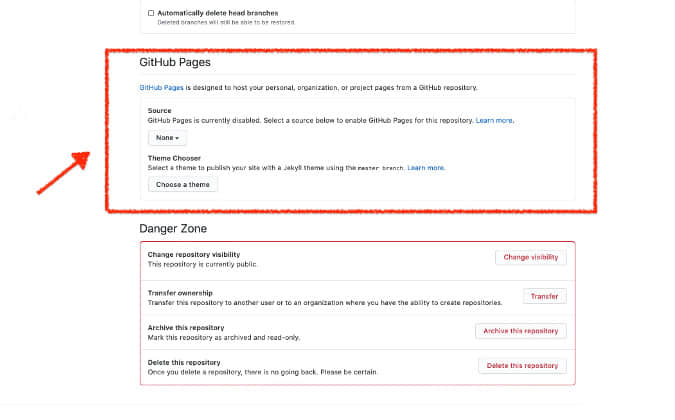
点击 “Source” 下的下拉菜单。通常,你会将其设置为 “master branch”,但如果你愿意,也可以使用其他分支:
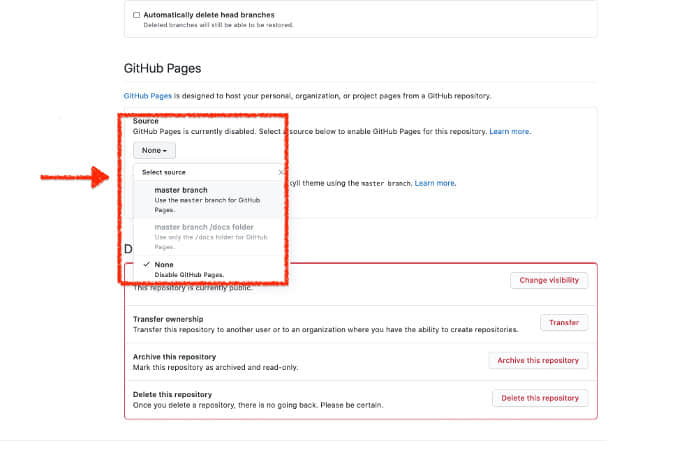
就是这样!你现在应该有一个链接到你的 GitHub Pages 的页面了。点击该链接将带你到那里,然后用 Docsify 渲染:
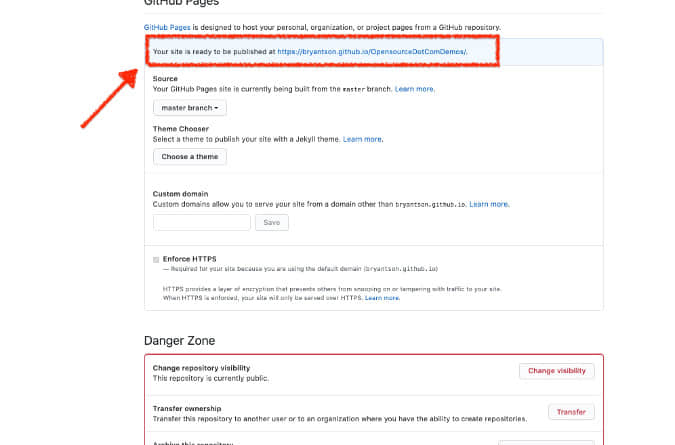
它应该像这样:
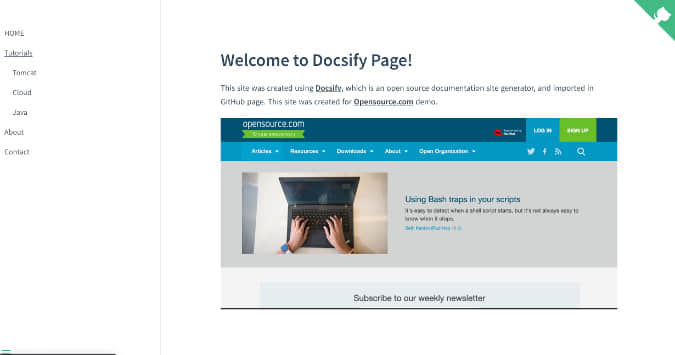
结论
通过编辑一个 HTML 文件和一些 Markdown 文本,你可以用 Docsify 创建一个外观精美的文档网站。你觉得怎么样?请留言,也可以分享其他可以和 GitHub Pages 一起使用的开源工具。
via: https://opensource.com/article/20/7/docsify-github-pages
作者:Bryant Son 选题:lujun9972 译者:wxy 校对:wxy